美图秀秀软件中怎样制作展示下拳脚的动画效果?
1、双击打开美图秀秀软件界面,接着使用鼠标单击菜单栏右边的打开,在弹出的打开一张图片窗口中,将从电脑内选中一张图片,然后点击打开按钮
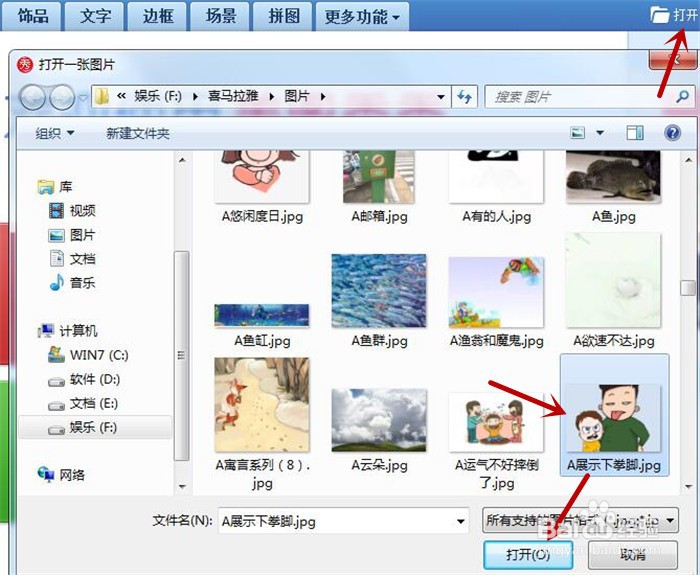
2、在美图秀秀中插入一张从电脑内选中的图片,鼠标移至更多功能旁的倒三角图标上,弹出下拉列表中点击摇头娃娃
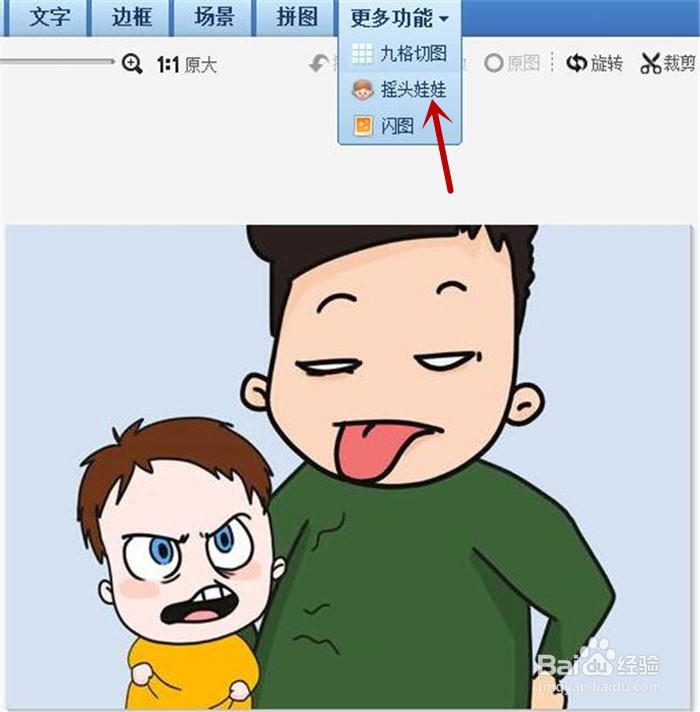
3、打开摇头娃娃工作界面,接着鼠标点击中间的开始抠图黄色按钮
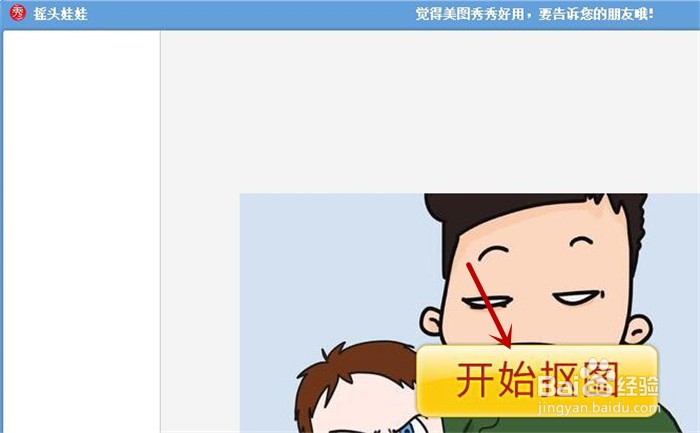
4、打开抠图界面,鼠标在图片左侧人物头部四周绘制虚线点直到闭合,然后点击下方的完成抠图按钮
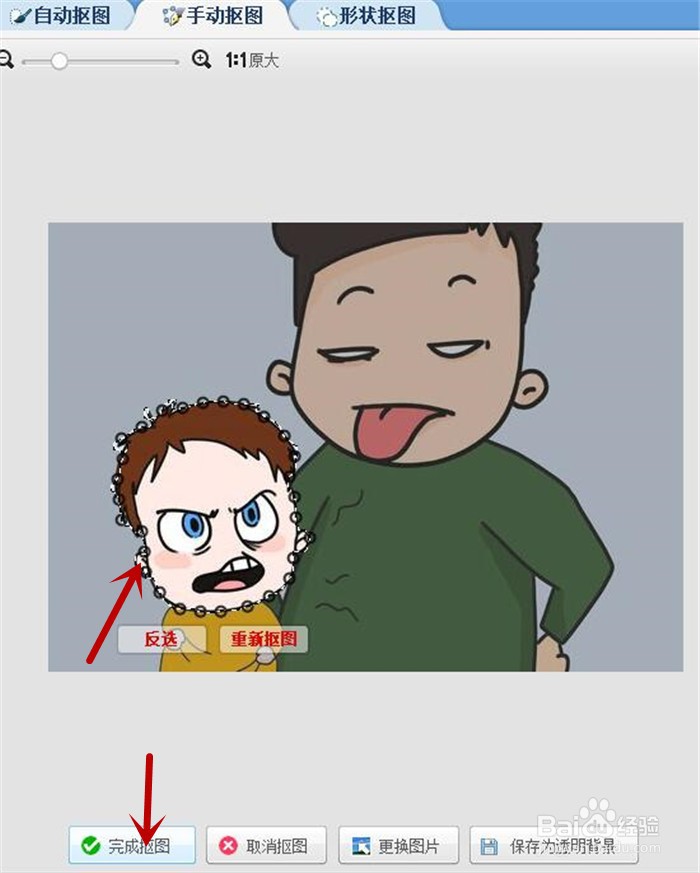
5、再次进入摇头娃娃工作界面,接着使用鼠标点击右边模板底下的翻页图标向下翻页,在第50页找到并选中展示拳脚模板
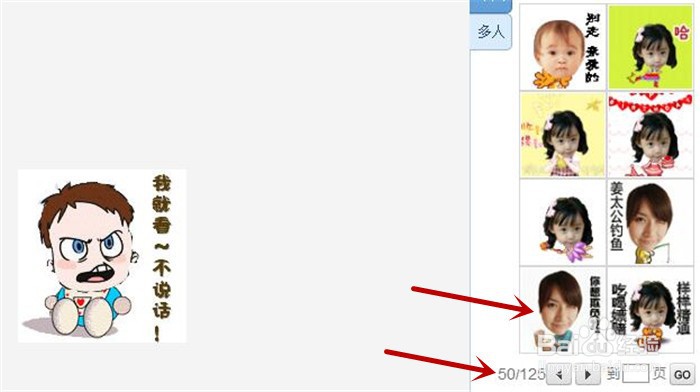
6、进入展示拳脚模板界面,鼠标点击下方的保存按钮,将动画图片保存在本地电脑中
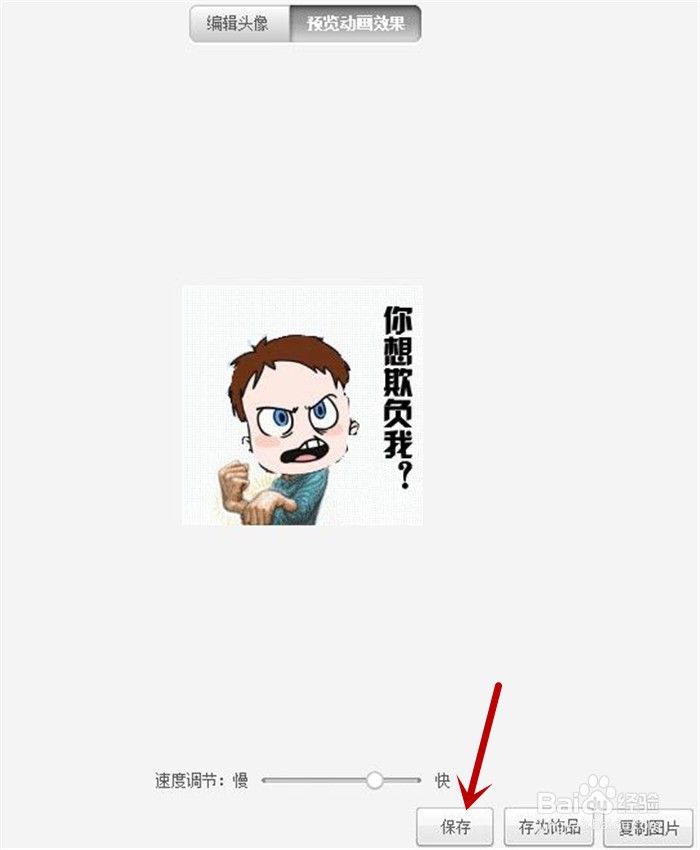
7、打开保存在本地电脑中的动画图片,效果如下图所示

声明:本网站引用、摘录或转载内容仅供网站访问者交流或参考,不代表本站立场,如存在版权或非法内容,请联系站长删除,联系邮箱:site.kefu@qq.com。
阅读量:68
阅读量:180
阅读量:163
阅读量:118
阅读量:163